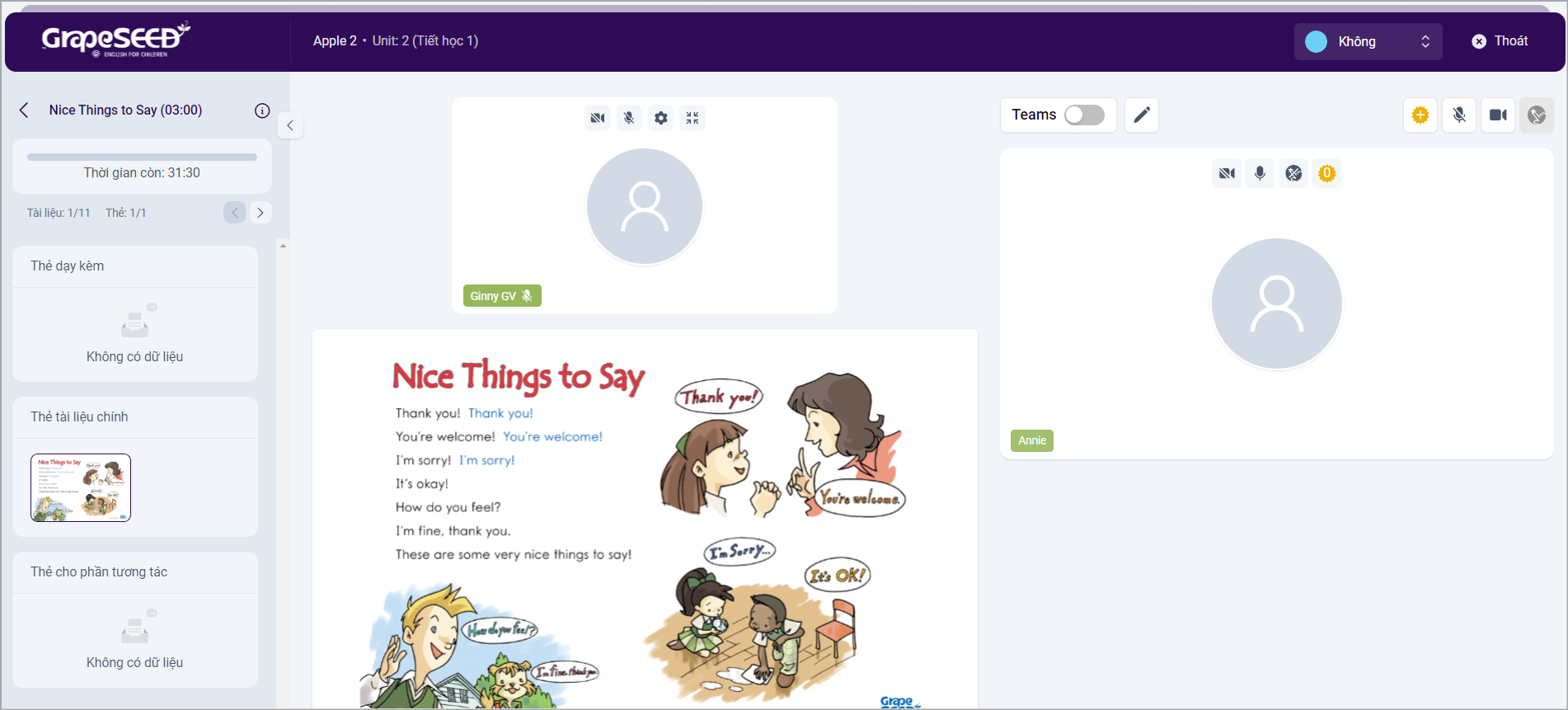THAM KHẢO CÁC NỘI DUNG KHÁC
- CÀI ĐẶT VÀ CHUẨN BỊ CHO LỚP HỌC GRAPESEED CONNECT
- LÀM THẾ NÀO ĐỂ BẮT ĐẦU TIẾT HỌC?
- GIAO DIỆN GRAPESEED CONNECT DÀNH CHO GIÁO VIÊN.
- CÁCH SỬ DỤNG CÁC CÔNG CỤ TIỆN ÍCH TRÊN GRAPESEED CONNECT
- CÁCH SỬ DỤNG CÁC TÍNH NĂNG QUẢN LÝ LỚP HỌC TRONG TIẾT HỌC GRAPESEED CONNECT
- CÁCH SỬ DỤNG GIÁO ÁN TRONG TIẾT HỌC GRAPESEED CONNECT
- HƯỚNG DẪN PHỤ HUYNH GIÚP CON ĐĂNG NHẬP TIẾT HỌC GRAPESEED CONNECT
- CÁCH XỬ LÝ CÁC TÌNH HUỐNG THƯỜNG GẶP VỚI GRAPESEED CONNECT
GIAO DIỆN GRAPESEED CONNECT
Có 2 giao diện chính trong lớp học GrapeSEED Connect:
- Giao diện Quản lý lớp học.
- Giao diện Giáo án.
Giao diện Quản lí lớp học
Đây là giao diện xem mặc định mà giáo viên sẽ nhìn thấy ngay sau khi đăng nhập vào lớp học GrapeSEED Connect. Trên màn hình, giáo viên sẽ nhìn thấy:
- Tất cả học sinh trong lớp ở phía bên phải. Ở mỗi ô học sinh, giáo viên sẽ nhìn thấy toàn bộ các nút tương tác giúp quản lý học sinh đó.
- Phía bên trái sẽ là hình ảnh của giáo viên cùng với các nút tương tác. Bên dưới là hình ảnh tài liệu GrapeSEED mà học sinh sẽ nhìn thấy. Giáo viên có thể chuyển đổi hình ảnh tài liệu sang bảng trắng khi cần viết hoặc minh họa.
- Phía dưới hình ảnh tài liệu sẽ là thanh các công cụ tiện ích mà giáo viên sẽ sử dụng để giảng dạy.
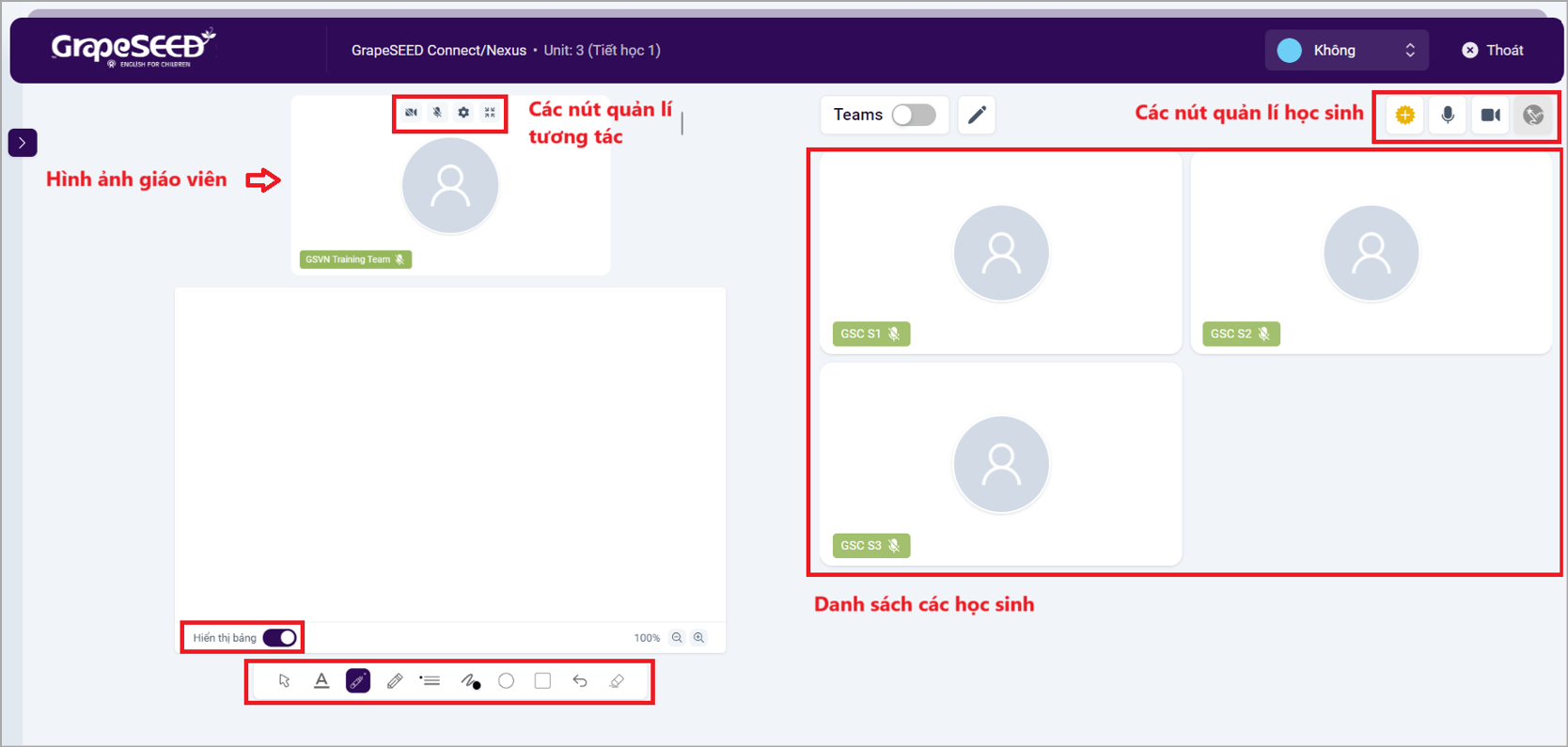
- Ở góc bên phải màn hình phía trên, có 1 vòng tròn màu xanh có tích hợp các hướng dẫn của giáo viên như: Lắng nghe, Yên lặng, Tương tác, vv
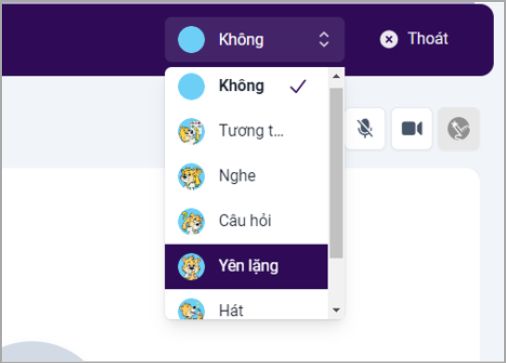
Giao diện xem Giáo án bài học
Đây là giao diện chính mà giáo viên sẽ sử dụng trong suốt tiết học.
Ở phía bên trái màn hình, bấm vào mũi tên nhỏ cạnh Hình ảnh giáo viên, màn hình sẽ hiển thị chế độ xem Giáo án bài học. Bảng giáo án hiện ra sẽ bao gồm toàn bộ các học liệu giáo viên cần giảng dạy trong tiết học đó.